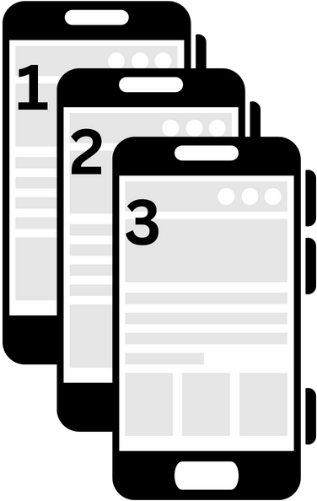演習 - Power Apps でアプリのバージョンを管理する
Microsoft Power Apps は、アプリに間違った変更を加えて保存したとき、または問題が発生したときに役立ちます。 クラウドに保存したアプリの場合、Power Apps により、加えられた変更の履歴が保持されます。 保存した各バージョンを表示し、必要な場合は以前のバージョンにアプリを復元できます。
復元と公開は異なるものである点を理解してください。 編集しているバージョンに関係なく、ユーザーに表示されるのはアプリの公開されたバージョンだけです。 アプリのバージョンを復元しても、そのバージョンは編集できるにすぎません。
アプリのバージョンの表示
Power Apps ホーム ページの左側のパネルからアプリを選択します。
アプリの一覧で、アプリ名の横にあるコマンド省略記号 (...) を選択し、詳細を選択します。
バージョン タブを選択します。
このタブには、アプリを開発したときに保存したアプリの全バージョンが表示されます。 アプリが公開されている場合、バージョンの一覧では、公開済み列にグレーでライブと強調表示されたバージョンが表示されることがあります。 この場合、ユーザーが現在使用しているバージョンは "ライブ" バージョンです。
アプリがまだ公開されていない場合、現在編集できるバージョンが一覧の一番上に表示されます。
数字が最も大きいアプリのバージョンは常に一覧の一番上に表示されます。アプリを編集することにした場合、これが編集対象のバージョンとなります。 これらのバージョンは必ずしも同じとは限りません。
以前のバージョンを復元する
目的の以前のバージョンの横にあるその他のコマンド省略記号 (...) を選択し、復元を選択します。
メモ
アプリをまだ公開していない場合、復元の代わりにこのバージョンの公開オプションが表示されます。 公開と復元には、アプリの復元したバージョンを編集できるという同じ効果があります。
ポップアップ ダイアログが表示され、このバージョンがアプリの次のバージョンとして保存されることを確認できます。 たとえば、アプリのバージョンが 5 つあり、"バージョン 3" を復元することにした場合、そのバージョンはバージョンの一覧に "バージョン 6" として追加されるという警告がこのダイアログに表示されます。
選択したバージョンを最新バージョンのアプリとして復元するには、復元選択します。
Power Apps により、一覧に新しいバージョンが追加されます。
アプリのバージョンを復元すると、新しく復元されたバージョンは新しい増分バージョン番号になり、一覧の上部に表示される点に留意してください。 新しいバージョンによって以前のバージョンが上書きされることはありません。
その後、ユーザーに新しいバージョンを表示するには、復元したバージョンを公開する必要があります。 何らかの理由で以前のバージョンを復元できない場合は、次の操作を実行できます。
Power Apps Studio でアプリが開かれていないことを確認してください。 アプリが開いている場合は、バージョンを復元することはできません。
復元しようとしているバージョンが 6 か月以上経過していないことを確認します。 Power Apps では、6 か月未満のアプリ バージョンしか復元できません。
メモ
アプリの更新は、通常は好ましい改善ですが、機能を削除したり、大幅に変更したりした場合は、ユーザーに影響を与える可能性があります。 通知計画を作成し、重要な更新をユーザーに通知してください。
次に、アプリの共有について説明します。